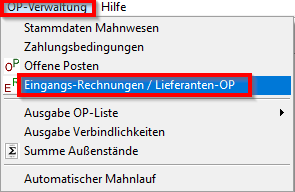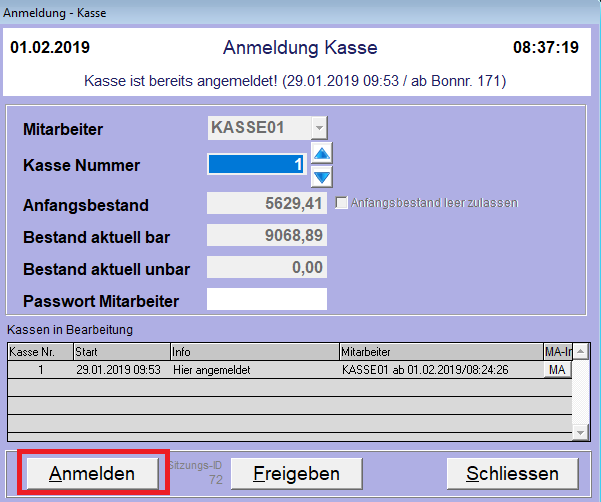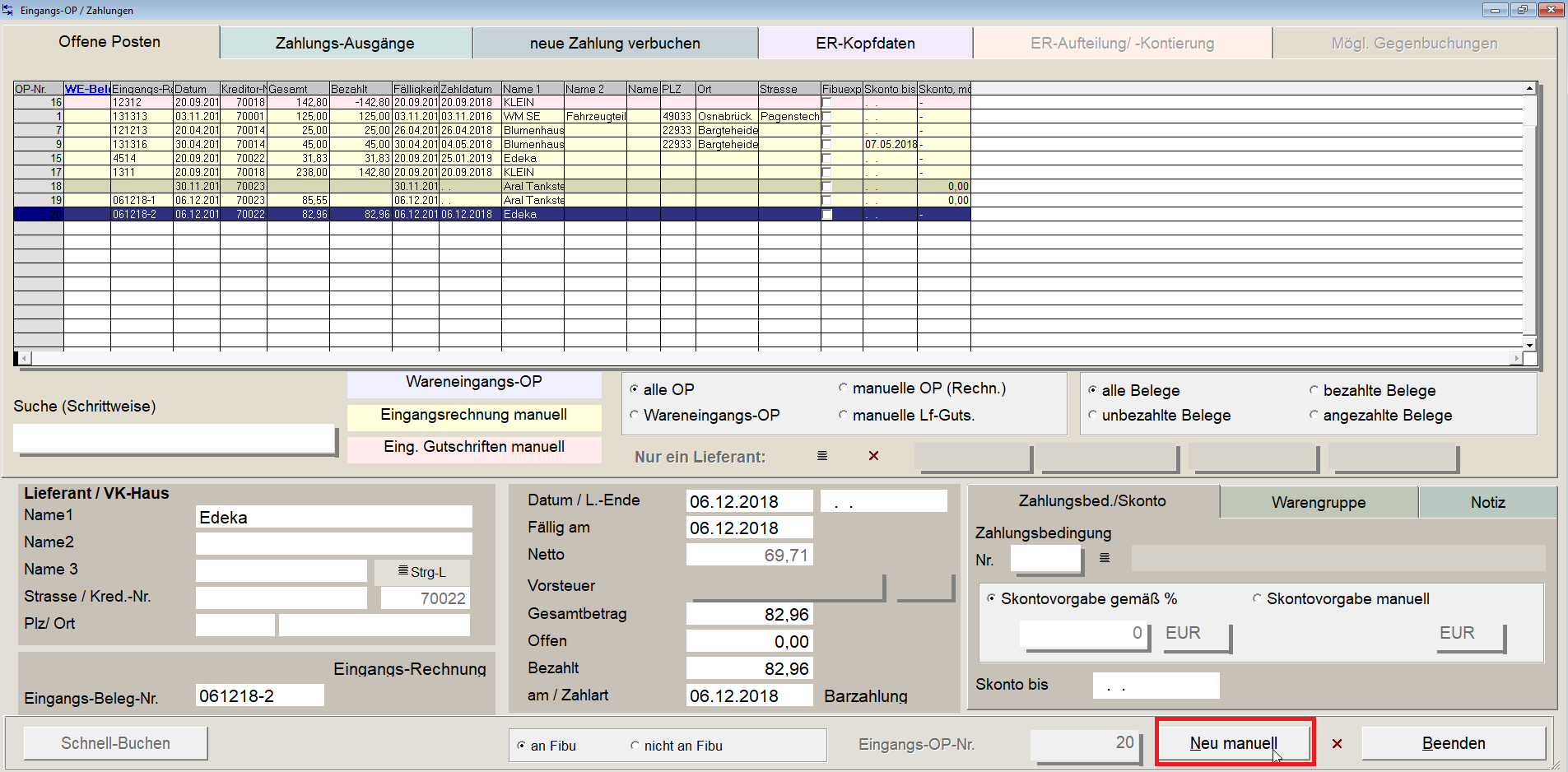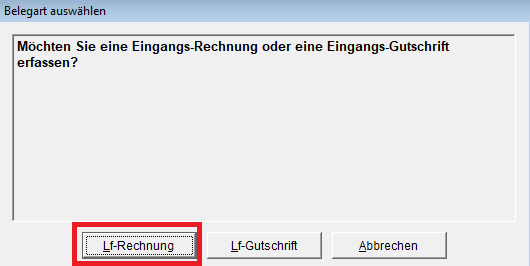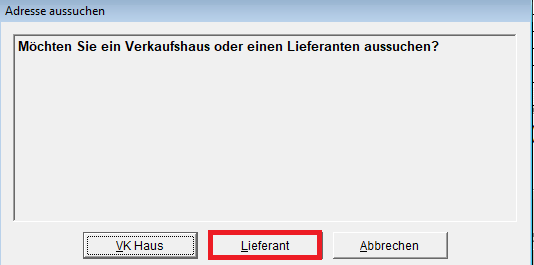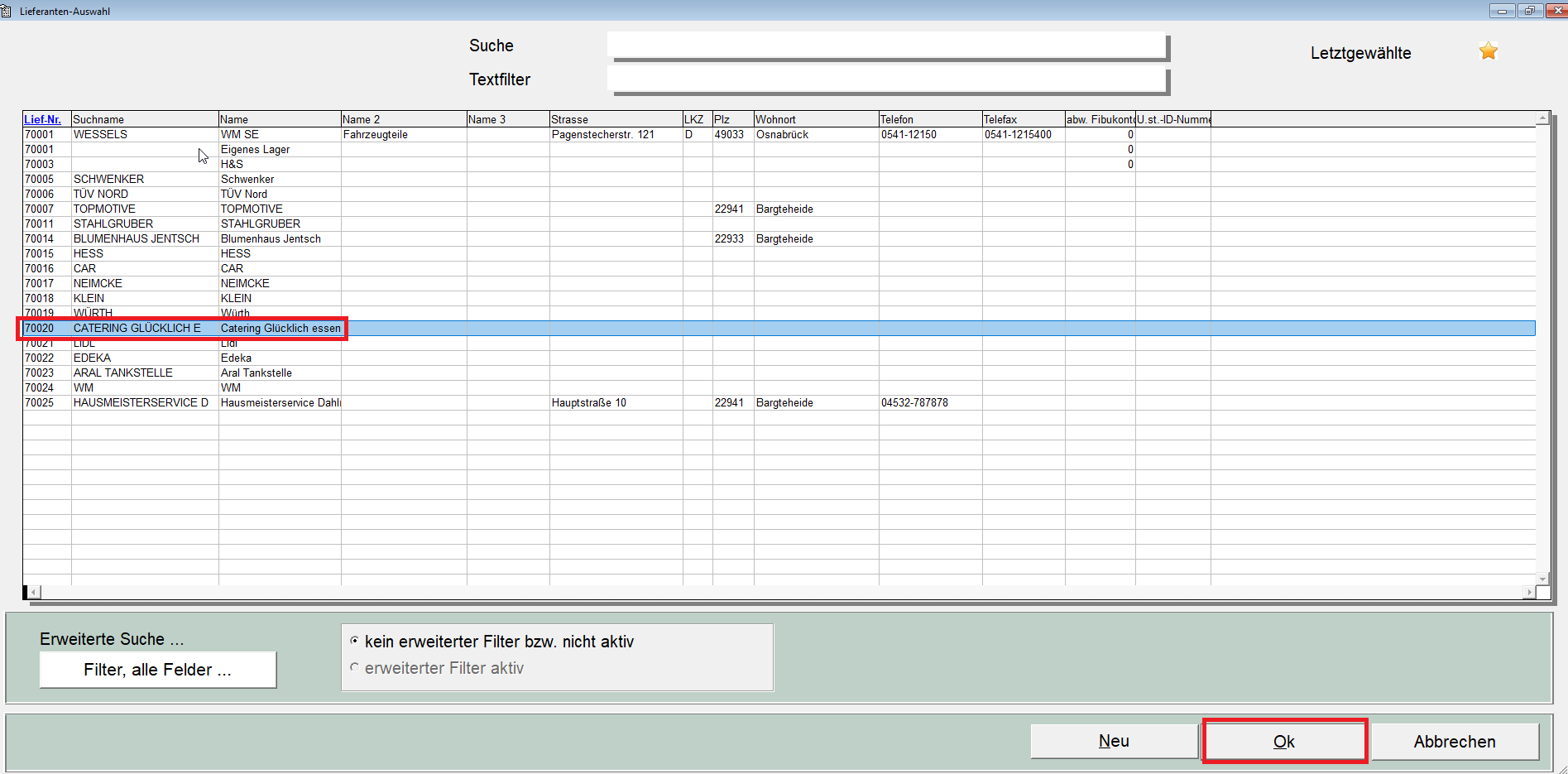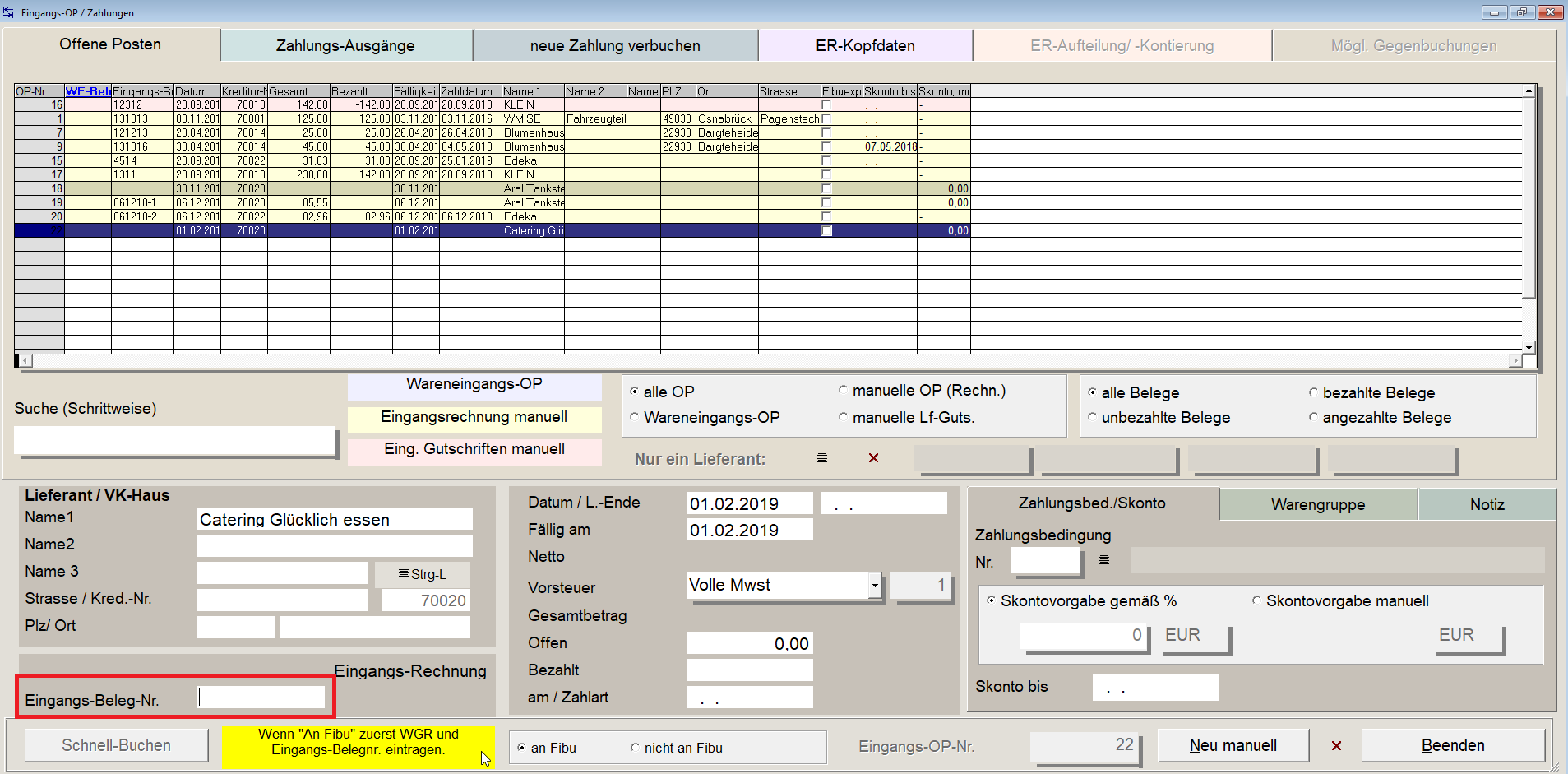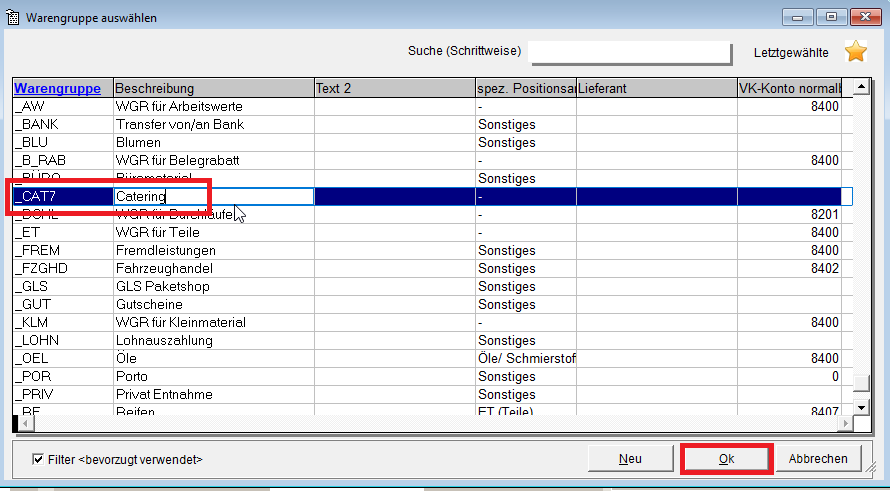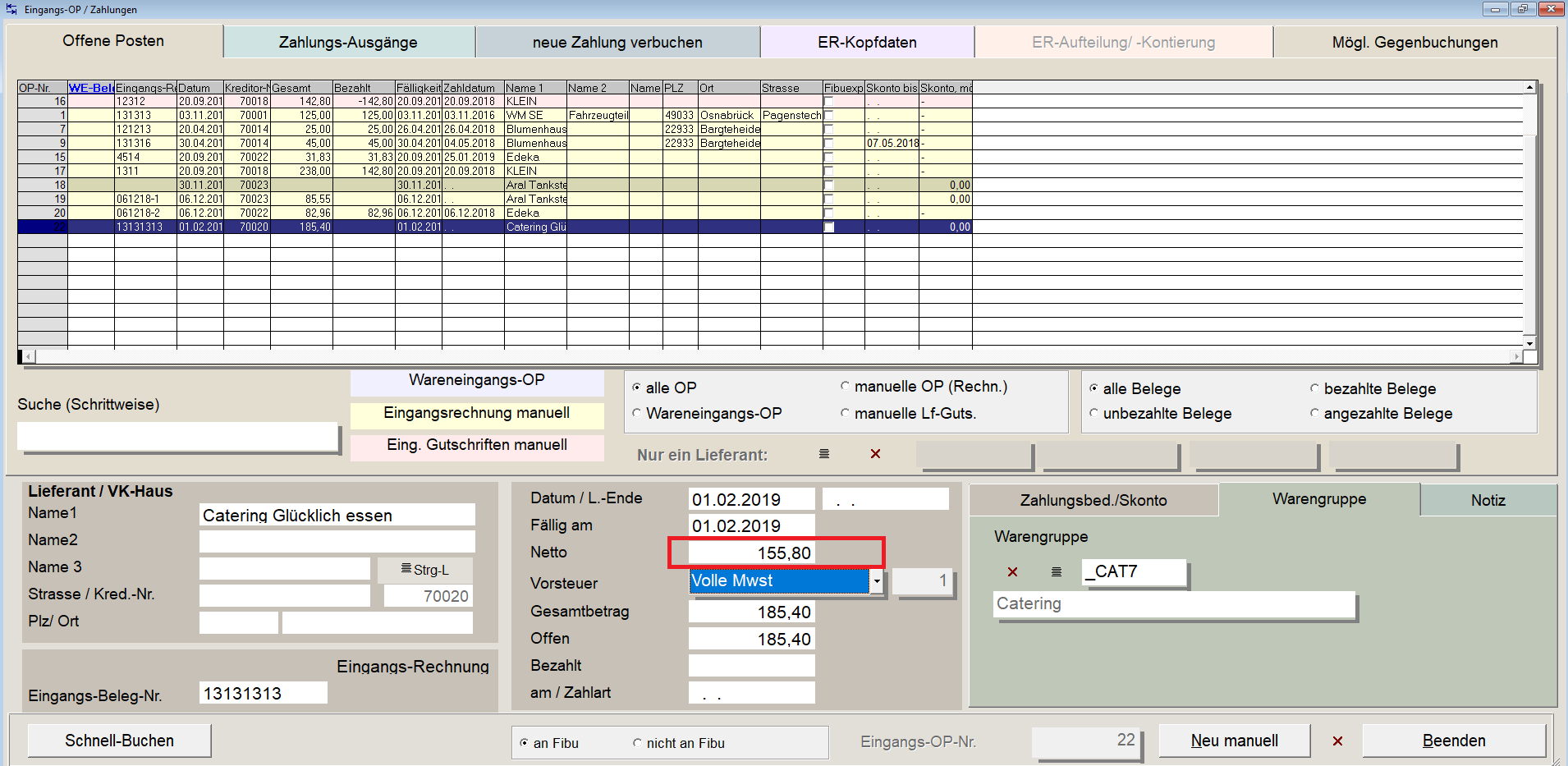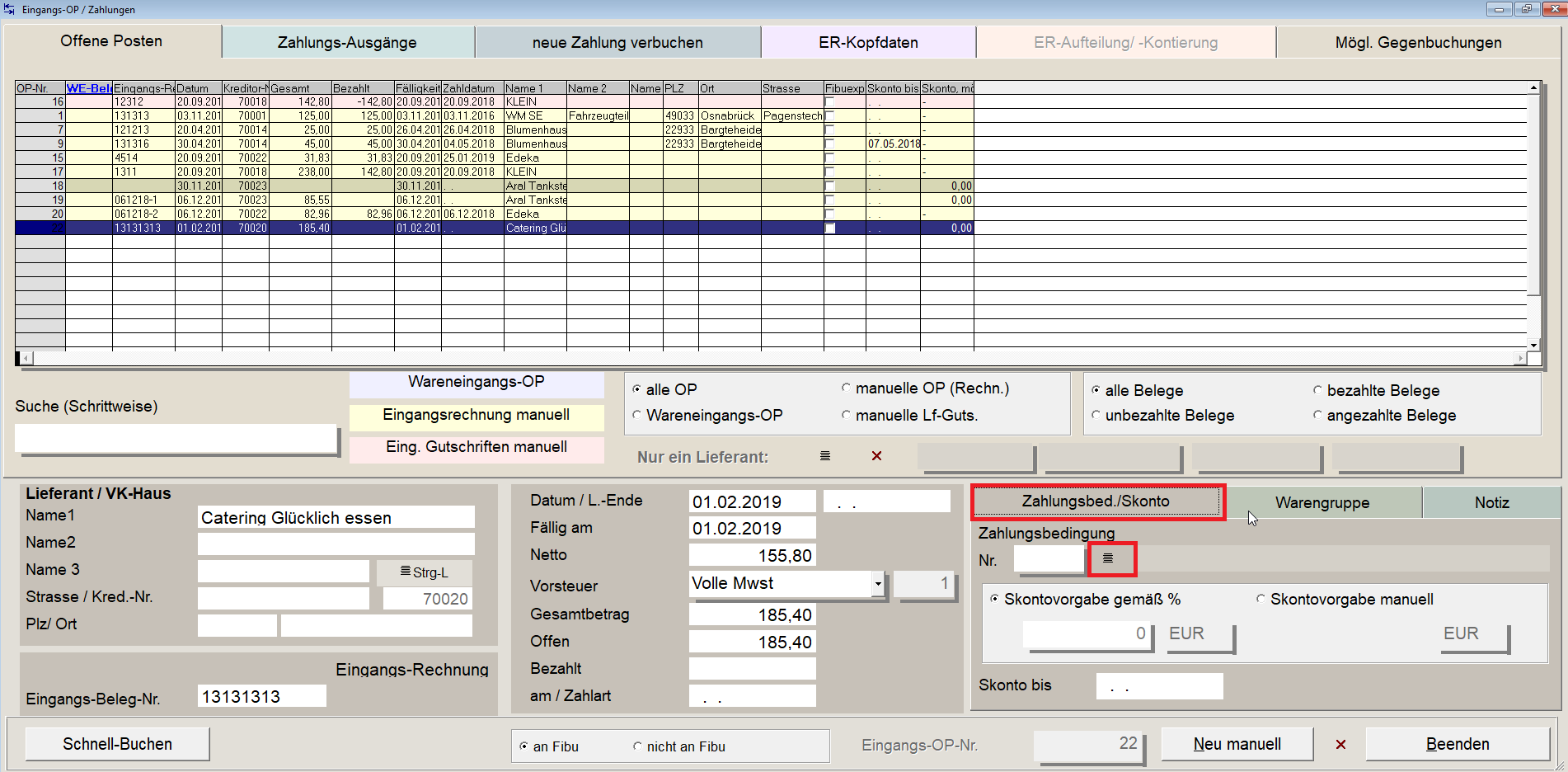Eingangsrechnung/Lieferanten-OP: Manuell eingeben
|
•Klicken Sie auf <OP-Verwaltung>. •Klicken Sie auf <Eingangsrechnung/Lieferanten-OP>.
|
|---|---|
|
|
|
•Melden Sie sich an der Kasse mit <Anmelden> an.
|
|
|
|
•Klicken Sie auf <Neu manuell>. |
|
|
|
•Wählen Sie an dieser Stelle aus, ob Sie eine Rechnung oder eine Gutschrift erfassen wollen |
|
|
|
•Hier wählen Sie Verkaufshaus Ihres Hauptlieferanten oder einen anderer Lieferant aus |
|
|
|
•Markieren Sie den gewünschten Lieferanten und klicken Sie auf <OK>.
Hinweis: An dieser Stelle können Sie auch mit <Neu> ein neuen Lieferanten anlegen. |
|
|
|
•Geben Sie unbedingt als 1. den Eingangs-Beleg-Nr ein. |
|
|
|
•Klicken Sie auf den Reiter <Warengruppe> und auf die Auswahl der Warengruppen. |
|
|
|
•Markieren Sie die entsprechende Warengruppe und klicken auf <OK>. |
|
|
|
•Nun können Sie das Datum/L.-Ende, fällig am-Datum, Netto-Betrag, |
|
|
|
•Klicken Sie auf den Reiter <Zahlungsbedingung/Skonto. •Wählen Sie eine Zahlungsbedingung und/oder das entsprechende Skonto aus. |